10 thủ thuật người dùng thiết bị Android nên biết
1. Thiết lập Google Now
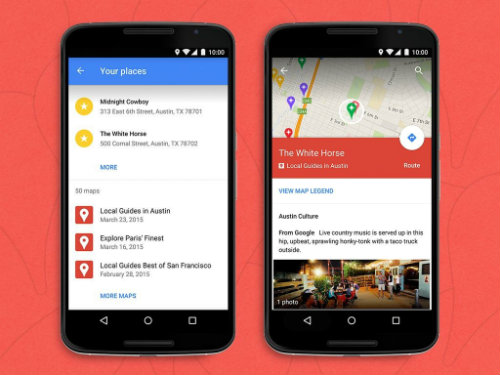
Google Now là một phần mềm hỗ trợ cá nhân. Bạn có thể mở kho ứng dụng Google app, chọn Get Google Now và sau đó tích vào những mục yêu thích của bạn từ các đội thể thao, các thông báo cá nhân đến hệ thống thông tin đường giao thông trên Google Maps.
2. Sử dụng các giao diện và thay thế khóa màn hình

Bạn có thể tải các ứng dụng này trong kho Google Play để cho phép thay đổi cách tương tác với điện thoại sử dụng hệ điều hành Android. Tại kho ứng dụng này bạn có thể tìm kiếm những giao diện và ứng dụng thay thế khóa màn hình yêu thích.
3. Bật chế độ tiết kiệm năng lượng
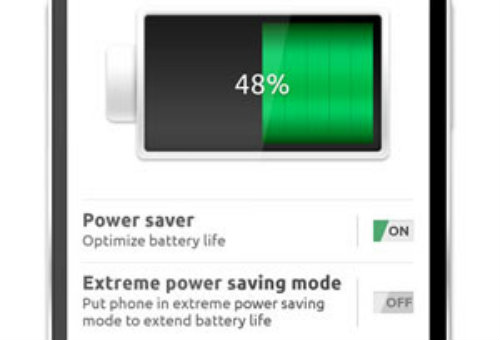
Để thực hiện thao tác này, bạn có thể tới mục cài đặt và bật chế độ Power Savings để tiết kiệm năng lượng cho điện thoại. Một số điện thoại như Galaxy S6 chẳng hạn còn có chế độ Ultra Power Saving Mode cho phép bạn thực hiện các cuộc gọi, gửi văn bản, truy cập internet và sử dụng một số ứng dụng mà vẫn tiết kiệm pin khá tốt.
4. Trang bị thêm pin phụ

Hầu hết các điện thoại Android đều có nắp lưng tháo rời dễ dàng. Điều đó cho phép bạn thay pin phụ không mấy khó khăn. Việc trang bị thêm pin phụ như vậy sẽ cực kỳ hữu ích trong những trường hợp pin chính bị cạn mà lại không có nơi sạc điện thoại ở gần.
5. Đăng nhập vào Goolge Chrome

Nếu bạn đăng nhập trình duyệt Chrome trên điện thoại Android bằng tài khoản Google sẽ cho phép bạn thực hiện các tiện ích yêu thích của mình một cách tự động.
6. Sắp xếp các ứng dụng vào các thư mục

Bạn cần tạo ra các thư mục để phân loại các ứng dụng để giảm bớt sự lộn xộn cũng như giúp bạn dễ dàng tìm kiếm hơn. Để tạo một thư mục trên thiết bị Android, bạn chỉ cần nhấp và giữ vào một ứng dụng sau đó kéo nó lên tùy chọn “Create Folder” ở phía bên trái màn hình.
7. Sử dụng bàn phím thứ ba

Có rất nhiều ứng dụng bàn phím trong kho Google Play. Ví dụ như ứng dụng Swype cho phép nhập văn bản nhanh chóng, thậm chí còn nhanh hơn với ấn phím thông thường. Do sử dụng Swype chỉ cần nhấp vào phím kí tự và kéo rê sang phím khác là máy sẽ tự hiểu và nhập kí tự đó vào.
8. Quản lý băng thông trong Chrome
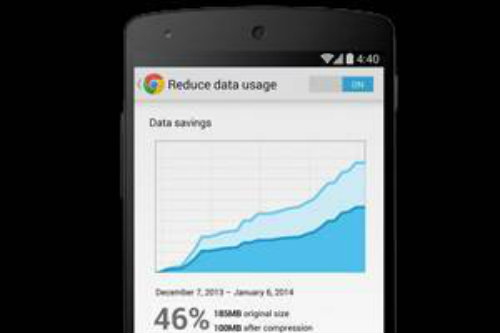
Bạn có thể bật tùy chọn “Reduce Data Usage” trong Chrome nó sẽ cho phép bạn loại bỏ các khoảng trống không cần thiết và đưa các hình ảnh có trong điện thoại về loại định dạng nhỏ hơn để làm giảm dung lượng dữ liệu.
9. Sử dụng Google Authenticator giúp dữ liệu được an toàn
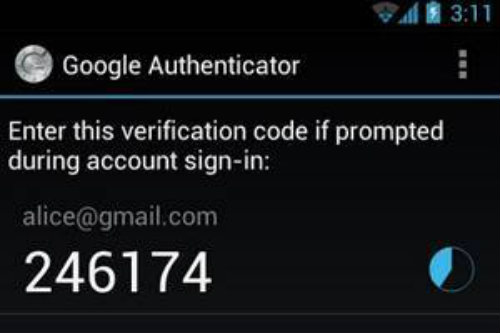
Google Authenticator cung cấp bảo mật hai lần cho tài khoản Google của bạn. Vì thế khi bạn đăng nhập vào ứng dụng này, bạn cần một mã ứng dụng và cả mật khẩu. Điều này đảm bảo rằng những người lạ không thể đăng nhập vào tài khoản của bạn.
10. Thay đổi các ứng dụng mặc định
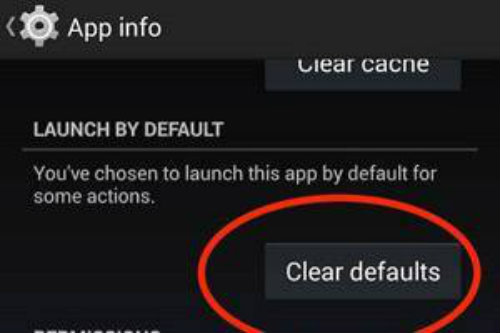
Nếu bạn muốn thay đổi trình duyệt web mặc dịnh trên điện thoại khi bạn kích vào một đường link nhất định, bạn có thể thay đổi nó bằng cách truy cập vào mục Settings, sau đó ấn vào Clear Defaults. Thao tác này cũng dùng để xóa đi các mặc định khác.
